Wyświetlanie raportu dotyczącego zaproszeń do ankiety
Rekord zaproszenia do ankiety jest tworzony dla każdej wysyłanej wiadomości e-mail, ręcznie lub za pomocą Power Automate. Zaproszenia do ankiety skojarzone z ankietą są dostępne na karcie Wyślij.
Poniższe statystyki dotyczące zaproszeń do wypełniania ankiety są wyświetlane w górnej części strony, a wykres Śledzenie zaproszeń jest wyświetlany pod statystykami:
Łączna liczba zaproszeń: Wyświetla łączną liczbę wysłanych zaproszeń do ankiety.
Odpowiedzi: Wyświetla łączną liczbę adresatów, którzy odpowiedzieli na zaproszenia do ankiety.
Uwaga
- Wartość wyświetlana w tym kafelku nie obejmuje odpowiedzi otrzymanych za pośrednictwem mediów innych niż zaproszenie pocztą e-mail. Wartość będzie inna niż łączna liczba odpowiedzi wyświetlonych w raporcie dotyczącym odpowiedzi na ankietę, ponieważ odejmuje odpowiedzi zebrane za pośrednictwem wszystkich mediów.
- W przypadku zastosowania filtru, jest on stosowany do łącznej liczby wysłanych zaproszeń. Na przykład w ciągu ostatniego miesiąca wysłałeś 20 zaproszeń, ale w ostatnim miesiącu otrzymałeś 10 odpowiedzi, a 10 odpowiedzi otrzymałeś w bieżącym miesiącu. W przypadku zastosowania filtru dla ostatniego miesiąca liczba odpowiedzi zostanie wyświetlona jako 20, ponieważ są to odpowiedzi otrzymane na zaproszenia wysłane w ciągu ostatniego miesiąca. Jednak liczba odpowiedzi w ciągu ostatniego miesiąca zostanie wyświetlona jako 10 w raporcie odpowiedzi na ankietę, ponieważ wskazuje odpowiedzi otrzymane w wybranym okresie.
Nie udzielono odpowiedzi: Wyświetla łączną liczbę adresatów, którzy nie odpowiedzieli na zaproszenia do ankiety. Wyświetlany jest wykres kołowy przedstawiający rozkład zaproszeń do ankiety według stanu:
Nieprzeczytane: Wiadomość e-mail z zaproszeniem do ankiety nie została przeczytana.
Przeczytano: Wiadomość e-mail z zaproszeniem do ankiety została przeczytana lub otwarta.
Otwarta: Ankieta została otwarta, ale nie została jeszcze ukończona.
Uwaga
Podczas wysłania wiadomości e-mail serwer skrzynki pocztowej adresata może mieć zasady zabezpieczeń, ponieważ jest ona skanowana, zanim zostanie dostarczona do skrzynki odbiorczej odbiorcy. Może to spowodować, że wiadomość e-mail zostanie zaznaczona jako Odczytana lub Otwarta, nawet jeśli adresat nie otworzy wiadomości e-mail.
Niewysłane: Wyświetla łączną liczbę zaproszeń do ankiety, które nie zostały dostarczone do adresatów z powodu nieprawidłowego adresu e-mail lub innego błędu.
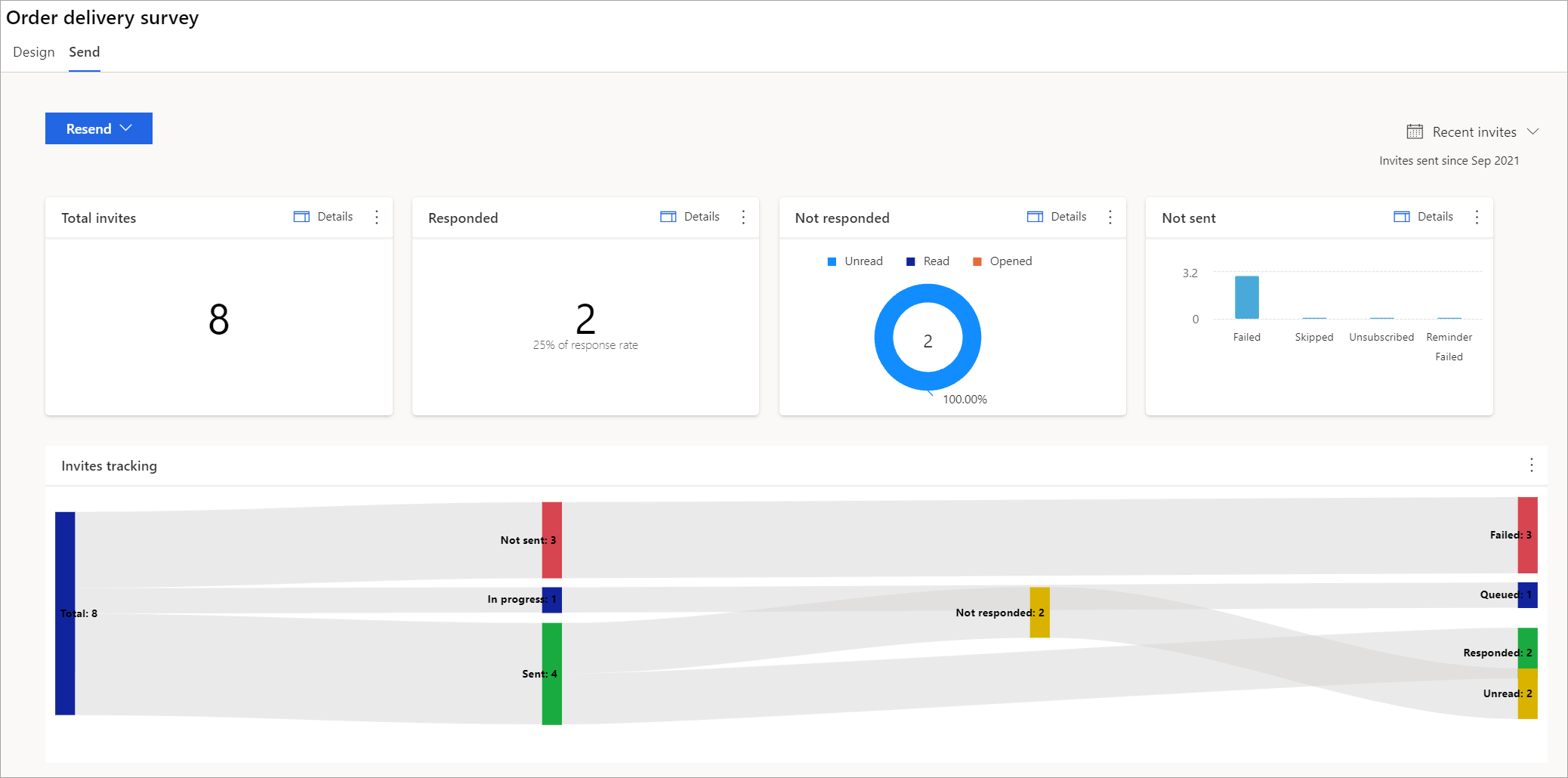
Wyświetl szczegóły zaproszenia
Szczegółowe informacje na temat statystyki zaproszenia można wyświetlić, wybierając Szczegóły w prawym górnym rogu kafelka statystyk. Jeśli na przykład chcesz wyświetlić szczegółowe informacje o łącznej liczbie zaproszeń, wybierz Szczegółyna kafelku Łączna liczba zaproszeń.
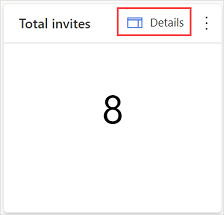
Szczegóły są wyświetlane na panelu po prawej stronie strony.
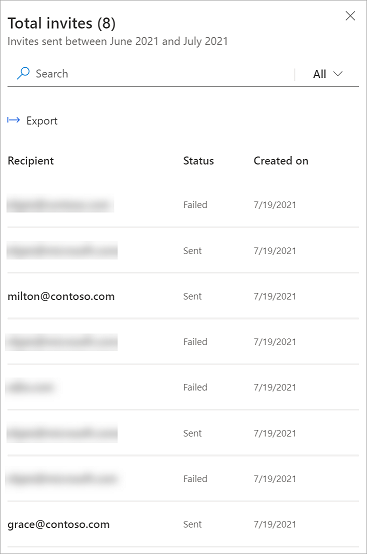
Aby wyszukać adresata, wprowadź nazwę adresata lub adres e-mail w polu Wyszukaj. Dane są filtrowane w celu pokazania wyników pasujących do terminu wyszukiwania.
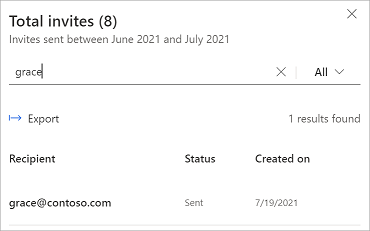
Domyślnie kafelek Łączna liczba zaproszeń wyświetla szczegóły wszystkich statystyk. Szczegółowe informacje dotyczące określonej statystyki można wyświetlić, wybierając filtr Wszystkie w polu Wyszukaj, a następnie wybierając żądaną opcję.
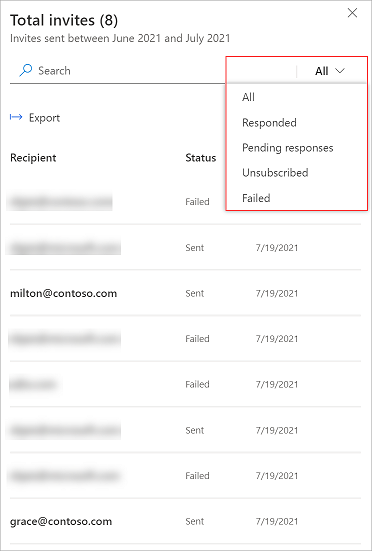
Na przykład na poniższym obrazie przedstawiono szczegóły nieudanych zaproszeń.
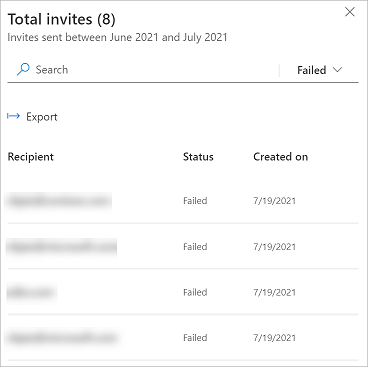
Filtrowanie szczegółów zaproszenia
Dane w raporcie zaproszeń można filtrować przy użyciu filtru Bieżący miesiąc . Wybierz Ostatni miesiąc, Ostatnie 3 miesiące, lub wybierz Niestandardowy i utwórz zakres miesięcy, jaki Cię interesuje.
Uwaga
Zaproszenia są przechowywane w czasie UTC. Po wybraniu filtru, zależności od filtru są filtrowane na podstawie czasu UTC. Dlatego mogą pojawić się różnice w liczbie zaproszeń wyświetlanych według strefy czasowej użytkownika.
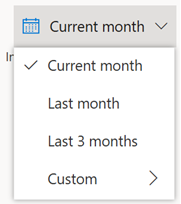
Eksportuj szczegóły zaproszenia
Szczegóły dotyczące zaproszenia można wyeksportować do pliku CSV z poziomu kafelka statystyki albo z panelu Szczegóły zaproszenia.
Aby wyeksportować szczegóły zaproszenia z kafelka statystyk
W kafelku statystyki wybierz pionowy wielokropek
 , a następnie wybierz Eksportuj.
, a następnie wybierz Eksportuj.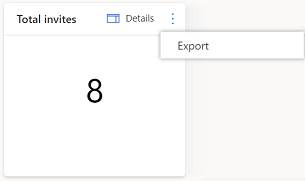
Wybierz Eksportuj w wiadomości potwierdzającej.
Aby wyeksportować szczegóły zaproszenia z panelu szczegółów zaproszenia
W panelu Szczegóły zaproszenia wybierz Eksportuj.
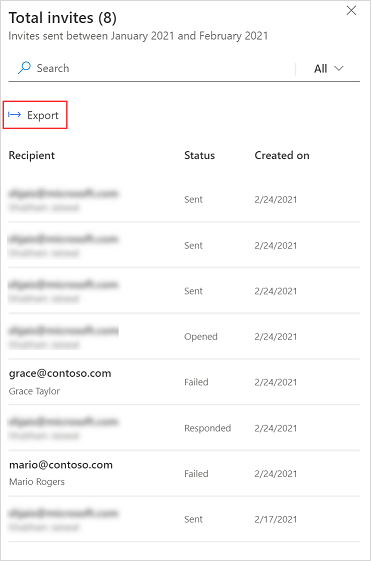
Wybierz Eksportuj w wiadomości potwierdzającej.
Usuń zaproszenie do wypełnienia ankiety
Zaproszenie do ankiety, które nie jest już potrzebne może zostać usunięte. Aby usunąć zaproszenie do ankiety, przejdź do panelu szczegółów zaproszenia, przesuń kursor nad zaproszenie, wybierz Usuń, a następnie wybierz Usuń w komunikacie potwierdzenia.
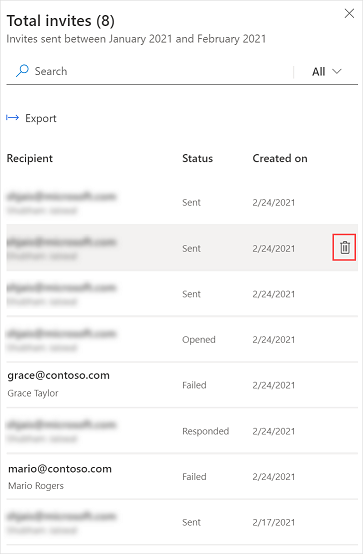
Zobacz także
Wyślij ankietę, aby uzyskać odpowiedzi
Praca z ustawieniami dystrybucji ankiety
Wysyłanie ankiety za pomocą wbudowanego edytora wiadomości e-mail